Steam家庭共享设置教程与使用方法
还在为Steam游戏库无法与家人朋友共享而烦恼吗?本文为你奉上详尽的Steam家庭共享设置教程及使用方法,助你轻松实现游戏共享!首先,确保你的Steam账户已开启Steam Guard安全机制,这是共享的基础。其次,在对方电脑上登录你的Steam账号,并在设置中授权该设备。最后,勾选你想要共享的账户。共享后,对方即可在自己的账号下畅玩你的游戏。但要注意,Steam家庭共享存在诸多限制,例如同一时间只能一人使用游戏库,部分DLC和游戏无法共享,以及授权设备和账户数量的上限。此外,本文还详细解答了Steam家庭共享无法使用时的常见问题,并指导你如何管理和取消共享,让你更好地掌控游戏资产,畅享Steam带来的乐趣!
Steam家庭共享功能允许用户将游戏库分享给信任的家人或朋友使用。要启用该功能,首先确保账户已开启Steam Guard安全机制;其次,在目标电脑上登录自己的Steam账号,并在“设置”→“家庭”选项卡中授权该电脑;接着,在同一界面勾选已登录过的被授权账户。共享后,被授权者可在自己的账号下看到并游玩你的游戏,但同一时间只能一人使用游戏库。共享限制包括:1.同时在线限制;2.DLC和游戏内购买通常不可共享;3.部分游戏因技术或认证机制无法共享;4.被授权者作弊可能导致账户封禁;5.授权上限为10台设备和5个账户。若功能无法使用,常见原因包括:未启用Steam Guard、设备或账户未正确授权、网络问题、游戏不支持共享、授权已达上限。管理或取消共享可在“设置”→“家庭”界面中撤销特定或全部授权,以便更好地掌控游戏资产的使用。

Steam家庭共享功能,简单来说,就是让你能把自己的游戏库,在指定电脑上分享给信任的家人或朋友使用。它不是让你把游戏复制一份给别人,而是授权他们访问你的数字图书馆,但同时会有一些规则和限制,以确保双方的权益。这功能对于家里有不止一台电脑,或者想让亲近的人体验你收藏的游戏,又不想他们重复购买的情况,简直是福音。
解决方案
要启用Steam家庭共享,其实步骤不算复杂,但有几个关键点得注意,不然很容易卡壳。
你得确保自己的Steam账户开启了Steam Guard安全机制。这是基础,没有它,共享功能就无从谈起。Steam Guard通常是绑定手机验证器或者邮箱验证的,这算是Steam为了账户安全做的第一道屏障。
然后,在你想要共享游戏库的那台电脑上,用你的Steam账号登录。登录进去后,打开Steam客户端的“设置”(或者叫“偏好设置”,看你系统语言)。在设置里找到“家庭”选项卡。这里你会看到一个“授权这台电脑”的选项,把它勾选上。
勾选完电脑授权后,在同一个“家庭”设置界面,你会看到一个列表,显示了所有在这台电脑上登录过的Steam账户。你需要在这个列表里,把你想要共享游戏库给的那个账户,也勾选上。打个比方,如果我想让我弟弟玩我的游戏,他得先在我这台电脑上登录过一次他的Steam账号,然后我才能在我的设置里看到并勾选他的账户。
当这些都设置好后,你授权的那个朋友或家人,用他自己的Steam账号登录到那台被授权的电脑上时,他就能在自己的游戏库里看到你的游戏了。这些游戏会显示为“你的游戏库名”拥有的游戏,并且可以直接安装和游玩。
这里有个小细节,也是很多人会忽略的:当被授权者在玩你的游戏时,如果你本人也上线并启动了你的任何一款游戏,那么被授权者会收到一个提示,说你有5分钟的时间保存游戏进度并退出,因为游戏库的“所有者”上线了。这意味着,同一个游戏库在同一时间只能被一个人使用。这是Steam为了防止滥用而设定的一个核心规则。
Steam家庭共享有哪些限制?
这功能虽好,但它不是万能钥匙,有些限制是你必须了解的。我个人觉得这些限制是合理的,毕竟如果完全开放,那游戏商的利益就很难保障了。
首先,最明显的就是同时在线限制。前面也提到了,当被授权者在玩你的游戏时,你作为游戏库的所有者,一旦上线并开始玩你的任何一款游戏(即使不是被共享的那款),被授权者就会被强制下线。这就像你把书借给朋友看,但你突然想看那本书了,朋友就得还给你。
其次,DLC(下载内容)和游戏内购买。被授权者通常只能玩到你购买的基础游戏。你为某个游戏购买的DLC、季票或者在游戏内进行的任何消费,比如皮肤、道具等,是无法共享的。有些游戏的DLC可能会因为技术原因被共享,但这并非普遍情况,而且Steam官方是不保证的。这意味着如果一款游戏的核心体验很大程度上依赖于DLC,那家庭共享的价值就会大打折扣。
再者,部分游戏无法共享。这包括那些需要第三方CD-Key、订阅服务或者额外账户才能玩的游戏,比如一些MMORPG(大型多人在线角色扮演游戏)或者需要通过Uplay、Origin等平台启动的游戏。这些游戏的认证机制超出了Steam家庭共享的范围。还有,一些本身就有年龄限制或地区限制的游戏,也可能无法共享。
然后是VAC(Valve Anti-Cheat)封禁。如果被授权者在玩你的共享游戏时,因为作弊被VAC封禁了,那么这个封禁会直接影响到你的账户,导致你无法再通过家庭共享功能分享该款游戏。这算是Steam对作弊行为的一种连带惩罚机制,所以,把游戏库共享给谁,真的得慎重考虑。
最后,数量限制。一个Steam账户最多可以授权10台设备和5个家庭成员使用其游戏库。这对于大多数人来说是足够了,但如果你是个“社交达人”,想共享给一大堆朋友,可能就需要管理一下授权列表了。
为什么我的Steam家庭共享功能用不了?常见问题排查
有时候,这功能就跟闹脾气的小孩一样,突然就不好使了。遇到这种情况,别急着抱怨,很多时候都是些小问题。
最常见的一个原因就是Steam Guard没开。我见过不少人,明明其他步骤都对,就是忘了这最基础的一步。Steam Guard是账户安全的基石,也是家庭共享的前提。所以,先去检查你的Steam账户设置,确认Steam Guard已经启用,并且绑定了手机验证器或邮箱。
另一个常见错误是设备未授权。你可能觉得你都登录了那台电脑,它就应该被授权了。但实际上,你得在你的Steam设置里,手动勾选“授权这台电脑”。这个步骤是很多人容易漏掉的。确保你是在自己的账户下,对那台电脑进行了明确的授权。
然后是账户未授权。即使设备授权了,你也得在“家庭”设置里,把具体要共享的那个朋友或家人的Steam账户勾选上。如果他们没有在那台被授权的电脑上登录过,他们的账户就不会出现在你的授权列表里,自然也就无法授权。
网络连接问题也可能导致家庭共享功能暂时失效。Steam需要验证你的授权信息,如果网络不稳定或者Steam服务器暂时抽风,可能会导致授权信息无法同步,从而影响功能使用。可以尝试重启Steam客户端,或者检查一下自己的网络连接。
还有些时候,是游戏本身的问题。就像我之前说的,有些游戏天生就不支持家庭共享,比如那些需要第三方启动器或者有自己独立账号系统的游戏。如果你尝试共享的是这类游戏,那无论怎么设置都是徒劳的。
最后,检查一下你是否达到了授权上限。如果你已经授权了10台设备或5个家庭成员,那么你就无法再授权新的了。这时候你需要先撤销一些不用的授权,才能添加新的。
如何管理和取消Steam家庭共享?
管理和取消家庭共享,跟开启它一样,都在Steam客户端的“设置”里进行。这操作起来也挺直观的,没啥弯弯绕绕。
如果你想取消某个电脑的授权,或者某个特定账户的共享权限,还是回到Steam客户端的“设置”——“家庭”选项卡。你会看到一个“管理家庭共享”或者类似命名的按钮,点击它。
进去之后,你会看到一个列表,上面清楚地列出了所有你已经授权的电脑和账户。每台电脑旁边都会有一个“撤销”或者“取消授权”的按钮,点击它就能解除这台电脑的授权。同样地,每个被授权的账户旁边也会有类似的选项,点击即可取消对该账户的游戏库共享。
有时候,你可能想一劳永逸,把所有授权都清空。Steam也提供了这个选项。在管理界面,你通常会找到一个“撤销所有授权”或者“取消所有授权设备”的按钮。点击这个按钮,你所有之前授权的电脑和账户都会被解除共享权限。这个功能在你想全面清理或者更换共享对象时非常方便。
管理家庭共享,不仅是取消授权,也包括查看当前状态。你可以随时在这个界面看到哪些设备被授权了,哪些账户正在使用你的游戏库。这能帮助你更好地掌握自己的游戏资产流向,确保只有你信任的人在使用你的游戏。
总的来说,Steam家庭共享是一个非常实用的功能,但理解它的运作机制和限制,以及如何有效地管理它,能让你在使用过程中避免很多不必要的麻烦。
以上就是《Steam家庭共享设置教程与使用方法》的详细内容,更多关于设置,限制,问题排查,授权,Steam家庭共享的资料请关注golang学习网公众号!
 Go并发死锁排查与解决方法
Go并发死锁排查与解决方法
- 上一篇
- Go并发死锁排查与解决方法
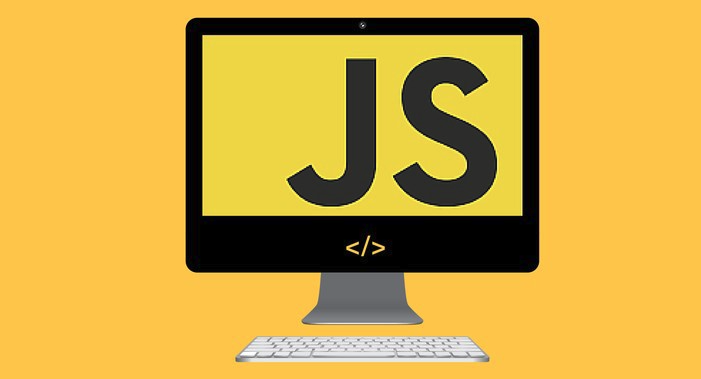
- 下一篇
- JavaScript中Object.freeze冻结对象详解
-

- 文章 · 软件教程 | 1小时前 |
- 小红书网页和PC登录方法详解
- 414浏览 收藏
-

- 文章 · 软件教程 | 1小时前 | 免费下载MP3 SoundCloud 音乐网站 免费音乐 正规网站
- 免费下载MP3,十大正规网站推荐
- 219浏览 收藏
-

- 文章 · 软件教程 | 1小时前 |
- 4399连连看经典版在线玩入口
- 111浏览 收藏
-

- 文章 · 软件教程 | 1小时前 | 跨平台同步 登录入口 邮件管理 Outlook.com msn邮箱
- MSN邮箱登录入口及使用方法
- 130浏览 收藏
-

- 文章 · 软件教程 | 1小时前 |
- 百度输入法安卓无法使用解决方法
- 491浏览 收藏
-

- 文章 · 软件教程 | 1小时前 |
- Win10粘滞键怎么开教程详解
- 320浏览 收藏
-

- 文章 · 软件教程 | 1小时前 |
- C快递系统功能详解与使用教程
- 461浏览 收藏
-

- 文章 · 软件教程 | 1小时前 |
- 快看漫画H5入口手机在线看全集
- 210浏览 收藏
-

- 文章 · 软件教程 | 1小时前 |
- 微信登录官网入口及正版链接分享
- 465浏览 收藏
-

- 前端进阶之JavaScript设计模式
- 设计模式是开发人员在软件开发过程中面临一般问题时的解决方案,代表了最佳的实践。本课程的主打内容包括JS常见设计模式以及具体应用场景,打造一站式知识长龙服务,适合有JS基础的同学学习。
- 543次学习
-

- GO语言核心编程课程
- 本课程采用真实案例,全面具体可落地,从理论到实践,一步一步将GO核心编程技术、编程思想、底层实现融会贯通,使学习者贴近时代脉搏,做IT互联网时代的弄潮儿。
- 516次学习
-

- 简单聊聊mysql8与网络通信
- 如有问题加微信:Le-studyg;在课程中,我们将首先介绍MySQL8的新特性,包括性能优化、安全增强、新数据类型等,帮助学生快速熟悉MySQL8的最新功能。接着,我们将深入解析MySQL的网络通信机制,包括协议、连接管理、数据传输等,让
- 500次学习
-

- JavaScript正则表达式基础与实战
- 在任何一门编程语言中,正则表达式,都是一项重要的知识,它提供了高效的字符串匹配与捕获机制,可以极大的简化程序设计。
- 487次学习
-

- 从零制作响应式网站—Grid布局
- 本系列教程将展示从零制作一个假想的网络科技公司官网,分为导航,轮播,关于我们,成功案例,服务流程,团队介绍,数据部分,公司动态,底部信息等内容区块。网站整体采用CSSGrid布局,支持响应式,有流畅过渡和展现动画。
- 485次学习
-

- ChatExcel酷表
- ChatExcel酷表是由北京大学团队打造的Excel聊天机器人,用自然语言操控表格,简化数据处理,告别繁琐操作,提升工作效率!适用于学生、上班族及政府人员。
- 3203次使用
-

- Any绘本
- 探索Any绘本(anypicturebook.com/zh),一款开源免费的AI绘本创作工具,基于Google Gemini与Flux AI模型,让您轻松创作个性化绘本。适用于家庭、教育、创作等多种场景,零门槛,高自由度,技术透明,本地可控。
- 3416次使用
-

- 可赞AI
- 可赞AI,AI驱动的办公可视化智能工具,助您轻松实现文本与可视化元素高效转化。无论是智能文档生成、多格式文本解析,还是一键生成专业图表、脑图、知识卡片,可赞AI都能让信息处理更清晰高效。覆盖数据汇报、会议纪要、内容营销等全场景,大幅提升办公效率,降低专业门槛,是您提升工作效率的得力助手。
- 3446次使用
-

- 星月写作
- 星月写作是国内首款聚焦中文网络小说创作的AI辅助工具,解决网文作者从构思到变现的全流程痛点。AI扫榜、专属模板、全链路适配,助力新人快速上手,资深作者效率倍增。
- 4555次使用
-

- MagicLight
- MagicLight.ai是全球首款叙事驱动型AI动画视频创作平台,专注于解决从故事想法到完整动画的全流程痛点。它通过自研AI模型,保障角色、风格、场景高度一致性,让零动画经验者也能高效产出专业级叙事内容。广泛适用于独立创作者、动画工作室、教育机构及企业营销,助您轻松实现创意落地与商业化。
- 3824次使用
-
- pe系统下载好如何重装的具体教程
- 2023-05-01 501浏览
-
- qq游戏大厅怎么开启蓝钻提醒功能-qq游戏大厅开启蓝钻提醒功能教程
- 2023-04-29 501浏览
-
- 吉吉影音怎样播放网络视频 吉吉影音播放网络视频的操作步骤
- 2023-04-09 501浏览
-
- 腾讯会议怎么使用电脑音频 腾讯会议播放电脑音频的方法
- 2023-04-04 501浏览
-
- PPT制作图片滚动效果的简单方法
- 2023-04-26 501浏览






